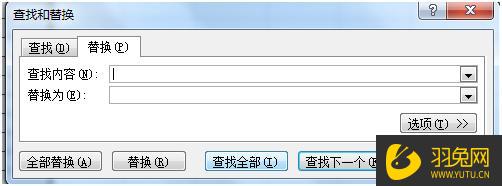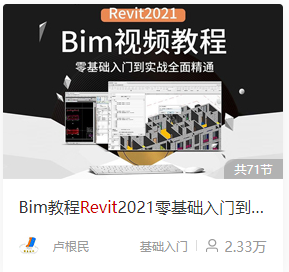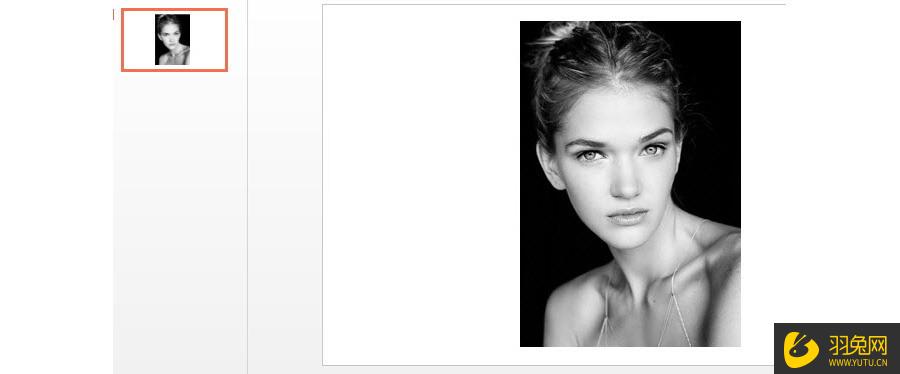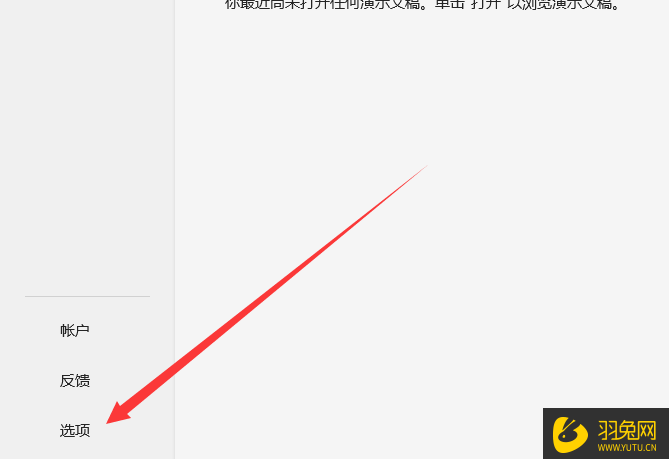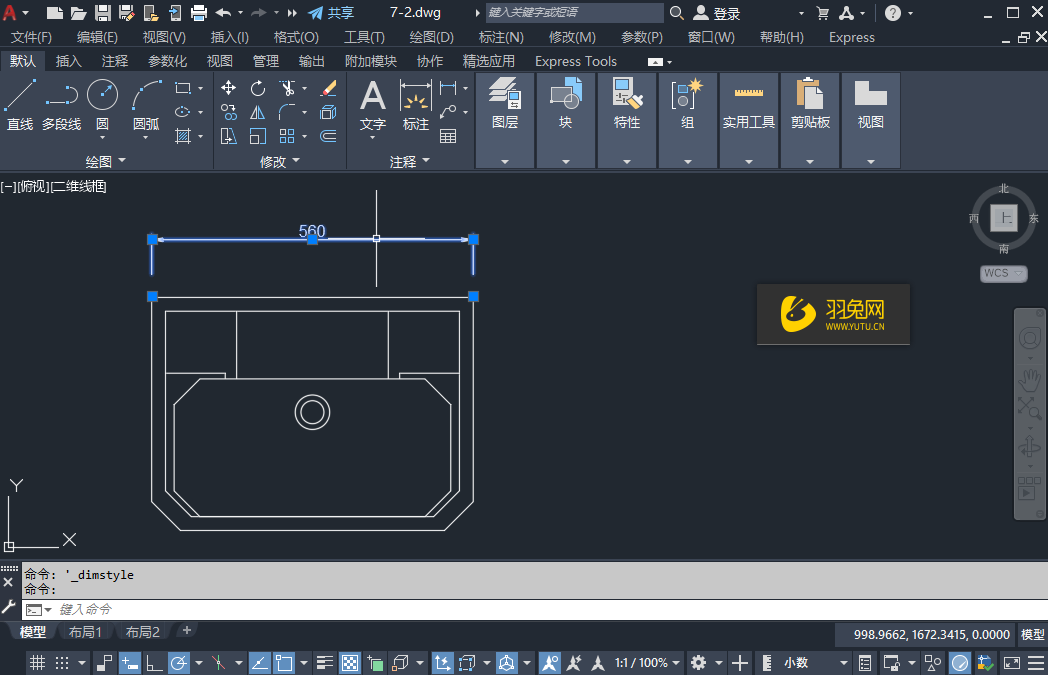CAD软件使用多线段批量提取点坐标的步骤教程(cad多段线快速提取坐标)优质
上节小编和大家分享了CAD批量提取坐标点的方法。你知道CAD如何使用多线段批量提取点坐标吗?本文小编将和大家分享CAD软件使用多线段批量提取点坐标的步骤教程。感兴趣的小伙伴们快和小编一起来看看吧。CAD软件使用多线段批量提取点坐标的步骤教程:
步骤一。打开cad图纸。输入多线段命令"pl”。下面为大家示范多线段批量提取点坐标的方法。
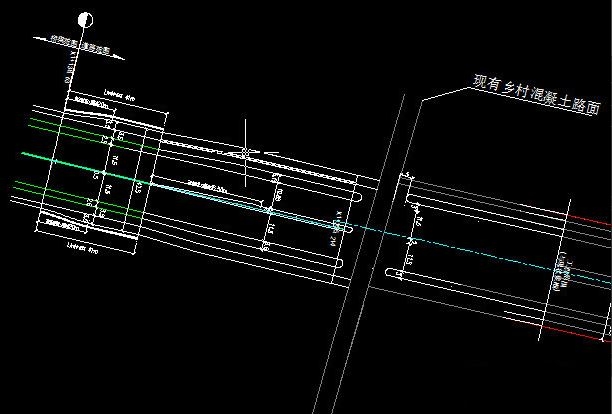
步骤二。在CAD软件中指定多线段起始点。开始画多段线。指定多线段终点。结束画线。
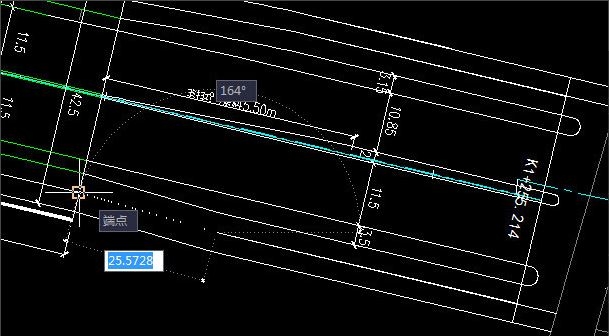
步骤三。在CAD界面选中该多线段。输入列举命令“ls”批量提取点坐标。
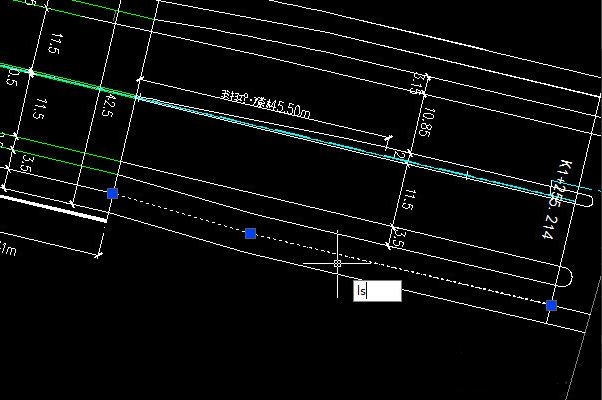
步骤四。确定。这样就可以使用多线段得到所有节点的点坐标。CAD批量提取点坐标并显示在文本框中。
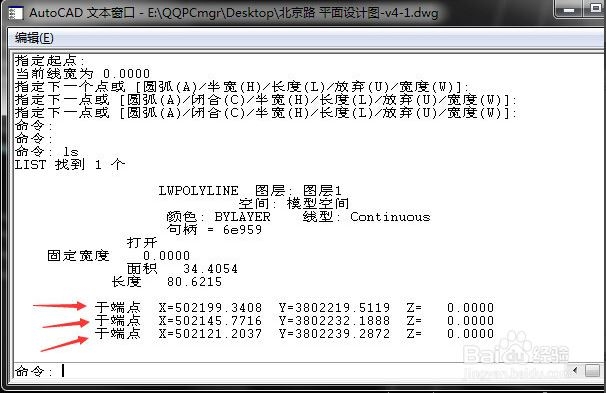
步骤五。CAD软件使用多线段批量提取点坐标完成。选中这些点坐标。复制。这样就可以把这些坐标粘贴到其他地方。例如excel。text等了。
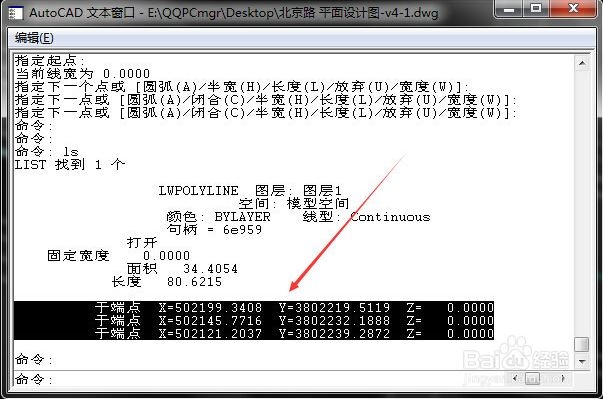
以上就是CAD软件使用多线段批量提取点坐标的步骤教程。比直接提取点坐标方便很多。希望本文的方法分享能给小伙伴们带来帮助。
更多精选教程文章推荐
以上是由资深渲染大师 小渲 整理编辑的,如果觉得对你有帮助,可以收藏或分享给身边的人
本文标题:CAD软件使用多线段批量提取点坐标的步骤教程(cad多段线快速提取坐标)
本文地址:http://www.hszkedu.com/19442.html ,转载请注明来源:云渲染教程网
友情提示:本站内容均为网友发布,并不代表本站立场,如果本站的信息无意侵犯了您的版权,请联系我们及时处理,分享目的仅供大家学习与参考,不代表云渲染农场的立场!
本文地址:http://www.hszkedu.com/19442.html ,转载请注明来源:云渲染教程网
友情提示:本站内容均为网友发布,并不代表本站立场,如果本站的信息无意侵犯了您的版权,请联系我们及时处理,分享目的仅供大家学习与参考,不代表云渲染农场的立场!